特に時間がかかりすぎる大きなファイルをダウンロードしている場合は、Macでネットワークがどのように機能しているかを自問することがあります。 あなたは使用したいかもしれません ネットワーク帯域幅モニター Mac その進捗状況と、それが時々どのように変化しているかを確認します。 Macのネットワーク帯域幅をチェックすることで、ダウンロードまたはアップロードの速度に遅延を引き起こしているのがネットワークなのか、それともMac自体なのかを特定するのに役立ちます。
Macに直接インストールするか、オンラインで確認するか、サードパーティのソフトウェアを使用してネットワーク帯域幅を表示するなど、いくつかのオプションがあります。 方法に関するヒントもいくつか含まれています ネットワークを改善する Macの帯域幅。
目次: パート1。Macのネットワーク帯域幅とはパート2。Macでネットワーク帯域幅を監視するにはどうすればよいですか。パート3。アクティビティモニターを使用してネットワーク帯域幅を確認するパート4:結論
パート1。Macのネットワーク帯域幅とは
ネットワーク帯域幅とは何かについて少し情報を提供します。Macユーザーは利用できません。 これは、ネットワークが提供されている接続の量に使用される用語です。 パブリックWi-Fi、モバイルホットスポット、自宅のインターネットプロバイダーなど、接続できるネットワークはたくさんあります。 それはあなたの接続の測定として使用され、それはかみ傷を通して測定されます、通常それはによって測定されます MBPS またはメガバイト/秒。
ネットワークからコンピュータへの転送量を測定するため、MBPSが高いほど、接続が高速で強力になります。 ネットワークの数が少ない場合は、ネットワークが切断されたり、Macのパフォーマンスが極端に低下したりする可能性があります。
ネットワーク帯域幅に影響を与える要因
接続が不十分である、またはMacのネットワーク帯域幅が減少する可能性がある理由のいくつかをリストアップしました。
利用者数
1つのネットワークには帯域幅があり、分散できるネットワークの量が制限されているため、ネットワークに接続しているユーザーが少ないほど良いです。 たとえば、あなたは喫茶店にいて、彼らのネットワークに接続しています。同時に、さらに2人のユーザーが接続しており、すべてのアクティブユーザーへの供給を分割しています。 アクティブなユーザーが多いほど、デバイスに転送されるバイト数は少なくなります。
複数のアプリケーション/ソフトウェアが実行されています
ネットワークに接続するユーザーの数が増えるのと同じように、ネットワークの帯域幅も遅くなります。 そのコーヒーショップで、ネットワークに接続しているユーザーはほとんどいませんが、Macには、コーヒーショップが提供するすべてのネットワーク帯域幅を消費する可能性のある複数のアプリケーションが開かれています。 実行中の開いているアプリケーションをユーザーとして扱い、Macがネットワークであり、バイトもアプリに配布されます。
ブラウザ拡張機能/アドオン
拡張機能とアドオンは、ユーザーのブラウジングエクスペリエンスを向上させるために作成されていますが、非常にスマートに機能するため、ブラウザを開いてネットワーク帯域幅の一部を使用するたびにバックグラウンドで実行されます。
ほぼ完全なストレージ
Macストレージ/ RAMまたはランダムアクセスメモリがほぼいっぱいになると、システム全体またはMacのパフォーマンスに影響を与える可能性があります。 ネットワーク帯域幅から大量の供給がある場合でも、Mac上でネットワークを循環させる余地が限られているため、ダウンロードやブラウジングエクスペリエンスが遅くなる可能性があります。
パート2。Macでネットワーク帯域幅を監視するにはどうすればよいですか。
ネットワーク帯域幅とは何か、またネットワーク帯域幅に影響を与える可能性のある要因についても共有しているので、次を使用できます。 iMyMac PowerMyMac ネットワーク帯域幅モニターMacとして。 Macのネットワーク帯域幅を監視するのに役立つだけでなく、その配布に影響を与える可能性のあるいくつかの要因を排除するのにも役立ちます。
- また、バックグラウンドで実行されているアプリやソフトウェアを停止/削除して、作業中のバイトの分散を直接強化するのにも役立ちます。
- すべてのブラウザで同時に削除できるため、PowerMyMacによって拡張機能とアドオンの削除が簡単になりました
- Macのパフォーマンスを最適化し、ネットワーク帯域幅を増やすためのスペースを確保するためのMacのストレージの解放
- ヘルスステータスを確認し、ネットワーク帯域幅をリアルタイムで確認します
PowerMyMacを使用するには、以下の手順に従ってください。
- 任意のブラウザを起動>に移動 imymac.jp > PowerMyMacを選択>無料ダウンロードをクリック
- アプリをインストールする>終了したらアプリを開くと、システムのステータスが表示されます
- ウィンドウの右側にネットワークアイコンが表示され、Macのアップロードとダウンロードの速度がリアルタイムで表示されます。
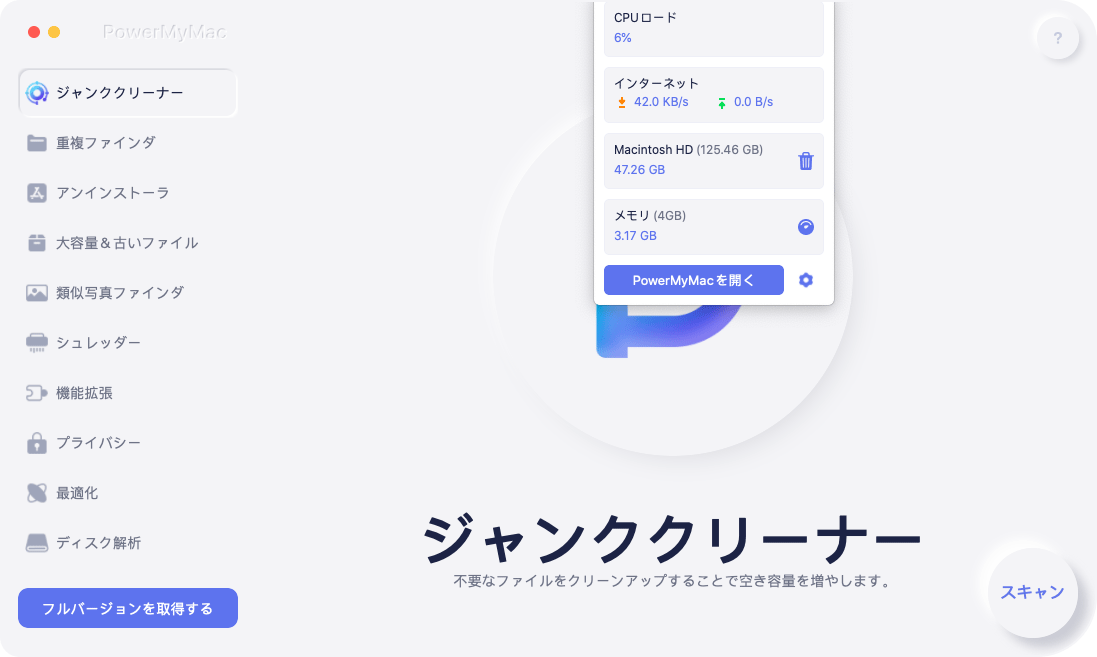
画面の左側にあるカテゴリを調べて、Macのネットワーク帯域幅を監視するだけでなく、PowerMyMacがMacでできることを確認することもできます。
パート3。アクティビティモニターを使用してネットワーク帯域幅を確認する
アクティビティモニターは、Mac用の便利なネットワーク帯域幅モニターです。 Macのアクティビティモニターに直接アクセスして確認することもできますが、正しい数値を特定するには、手動で計算するか、自己分析を行う必要がある場合があります。
- LaunchApplications>ユーティリティに移動するか、Spotlight Searchを使用してアクティビティモニターにキーを入力するか、Siriからヘルプを取得します
- 画面上部の[メニュー]タブで[ネットワーク]を選択します
- 実行中のアプリが表示され、[送信バイト数]列でネットワークの消費量が確認されます。
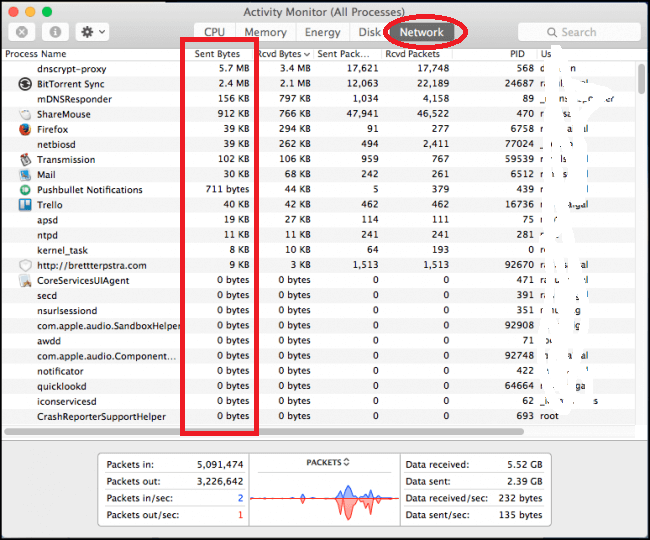
初心者の方は、アクティビティモニターには数字がたくさん含まれているので、見たら圧倒されて、何のためにあるのかわからないかもしれません。
パート4:結論
ネットワーク帯域幅モニターMacは、ダウンロードに時間がかかりすぎる理由、またはブラウザーの読み込みに時間がかかりすぎる理由を特定またはトラブルシューティングするのに役立ちます。 Macでネットワーク帯域幅を監視することは、Macを最大限に活用しているアプリやソフトウェアを特定して、長時間開いたり、バックグラウンドでの実行を停止したりしないようにするためにも役立ちます。
PowerMyMacを使用して、Mac上のネットワークのフローを確認および改善し、よりポジティブなユーザーエクスペリエンスを実現する方が常に簡単です。



